对号怎么输入,大家办公的时候经常需要输入对号,有的同学喜欢去百度再复制,这样很麻烦的,下边就教大家在Word中输入对号和带方框的对勾,另外还有在其他文档中输入对钩的方法!
第一种方法:利用Word中的“符号”插入钩和叉。
打开Word文档,打开菜单栏的“插入”中“符号”,在弹出的“符号”窗口中的“字体”的下拉列表中选择“Wingdings”,然后将鼠标拖到最下面,你就可以看见 “√ 钩”和 “×叉”了,选中后单击插入即可。


第二种方法:利用Word中的“特殊字符”来实现。
同样打开Word中“菜单栏”-->插入-->特殊符号,在弹出的“插入特殊符号”中单击“数字符号”,在下面你就可以找到想要的“钩钩”和“叉叉”了。(如下图)
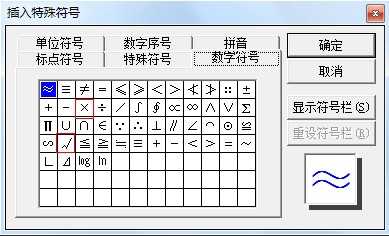
第三种方法:利用输入法在Word中打钩。
无论你是“QQ输入法”还是“搜狗输入法”,都可以打钩和打叉。调出输入法,然后按键盘上的“V”,然后接着按“1”,然后翻页就可以找到钩和叉了。
第四种方法:使用输入法打钩
1、使用QQ输入法中打钩(在输入法状态栏上点击软键盘即可)
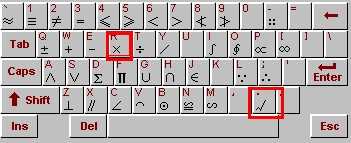
2、使用搜狗输入法打钩(在输入法状态栏上点击软键盘即可)
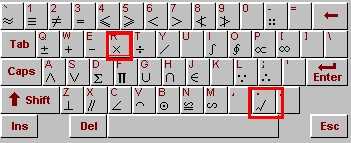
以上几种“√ ”和 “×”的输入你都学会了吗?其实在后面的输入法中的方法最为简单,但以上所有的方法都需要有一定的经验才能知道的,所以说只有不断的研究各个软件的功能,才能全面的了解它的用法,也就能大大的方便自己工作了。
半对符号输入方法:在电脑系统里面,是不存在半√符号的,如果你想插入半√勾符号,那么,就只能使用迁就的办法!
Word 2010 把文字变成带圈字符
用户在使用Word 2010编辑文档的时候,带圈字符的输入是为了方便标记。输入法软键盘上的“数字序号”能过很好的帮我们实现标示的作用,但不能吧非数字的文字带上圈号。Word2010可以通过“带圈字符”功能来实现。 操作步骤 1、打开Word2010,在&ldquo
要么自己通过作图的办法绘制一个半√符号,要么就使用长相和半勾符号差不多的符号代替半勾符号。
一、使用长相类似半勾的符号
如果使用这种方法,就比较简单了。方法如下:
在Word中,找到菜单“插入”→“符号”,如下图。
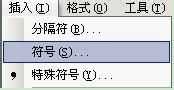
插入半勾√符号
弹出下面的对话框。
插入半勾√符号
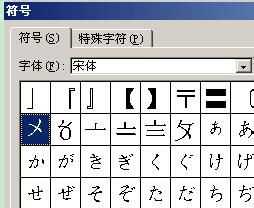
上图中,选择“符号”选项卡,然后,在里面找到如上图的符号,即〤这个符号,将其插入到文档里面,然后,你就可以将〤复制到任何地方,代替半勾来使用。
二、使用绘图的办法制作半勾
同样,在Word文档中,通过绘图工具栏,先绘制一个√符号,接着,在通过绘制直线的工具,在半勾上画一叉,最后,再将两者组合在一块,成功一个整体,就成为半勾符号了。
该组合的半勾符号,尽管长得像半勾,但是,它是以图片的形式存在的,因此,无法粘贴到其它软件的文本框中。
以上所述是小编给大家介绍的Word输入√对号和方框对勾输入方法汇总,希望对大家有所帮助,如果大家有任何疑问请给我留言,小编会及时回复大家的。在此也非常感谢大家对脚本之家网站的支持!
word 2010 设置段落首行缩进
通过设置首行缩进,可以调整Word 2010文档每个段落开头与页面边距之间距离。 一、打开Word2010文档窗口,选中需要设置段落缩进的文本段落。在“开始”功能区的“段落”分组中单击显示段落对话框按钮,如图1所示。 图1 单击显示段落对话框按钮 二、在


